(一)应付款系统的账套参数设置
单据审核日期依据:业务日期;应付账款核算模型:详细核算;受控科目制单方式:明细到供应商;非控科目制单方式:汇总方式;启用供应商权限,按信用方式提前7天报警;应付款核销方式:按单据。其他参数采用默认设置。
(1)将系统时间调整为2019年1月1日。以王磊的身份登录“企业应用平台”,启用应付款管理系统后,在如图7-1-5所示的窗口中,执行【业务工作】|【应付款管理】|【设置】|【选项】命令,进入如图7-1-6所示的对话框。

图7-1-5 选择应付款管理系统中设置“选项”
(2)在账套参数设置界面对话框中,分别单击【常规】、【凭证】、【权限与预警】、【核销设置】页签,打开相应的对话框,并单击【编辑】按钮,按照企业的核算要求进行相应的设置。设置好的窗口如图7-1-6、图7-1-7、图7-1-8、图7-1-9所示。

图7-1-6 设置后的“常规”选项参数

图7-1-7 设置后的“凭证”选项参数

图7-1-8 设置后的“权限与预警”选项参数

图7-1-9 设置后的“核销设置”选项参数
(二)应付款系统中进行科目设置
1.基本科目的设置
应付科目:2202 应付账款
预付科目:1123 预付账款
商业承兑科目:2201 应付票据
银行承兑科目:2201 应付票据
票据利息科目:6603 财务费用
票据费用科目:6603 财务费用
收支费用科目:6601 销售费用
税金科目:22210101 应交税费-应交增值税-进项税额
现金折扣科目:6603 财务费用
执行【设置】|【初始设置】|【设置科目】|【基本科目设置】命令,打开【基本科目】设置窗口,在各栏目内直接输入或参照输入有关的科目信息,设置后的如图7-1-10所示。

图7-1-10 设置后的“基本科目”
2.产品科目设置,资料见表7-1-1
表7-1-1 产品科目对应表

执行【设置】|【初始设置】|【设置科目】|【产品科目设置】命令,打开【产品科目】设置窗口,在各栏目内直接输入或参照输入有关的科目信息,设置后的如图7-1-11示。

图7-1-11 设置后的“产品科目”
3.结算方式科目设置,资料见表7-1-2
表7-1-2 结算方式科目对应表

执行【设置】|【初始设置】|【设置科目】|【结算方式科目设置】命令,打开【结算方式科目】设置窗口,在各栏目内直接输入或参照输入有关的科目信息,设置后如图7-1-12所示。

图7-1-12 设置后的“结算方式科目”
(三)账龄区间设置
(1)账期内账龄区间设置为30天、60天、90天。执行【设置】|【初始设置】|【账期内账龄区间设置】|【增加】命令,可在当前区间之前插入一个区间。插入一个区间后,该区间后的各区间起止天数会自动调整。依次增加账龄截止天数。设置后的如图7-1-13所示。

图7-1-13 设置账期内账龄区间设置
(2)逾期账龄区间设置:30天、60天、90天。单击【设置】|【初始设置】|【逾期账龄区间设置】|【增加】即可在当前区间之前插入一个区间。插入一个区间后,该区间后的各区间起止天数会自动调整,依次增加账龄截止天数,设置后如图7-1-14所示。

图7-1-14 设置逾期账龄区间设置
但要注意删除一个区间后,该区间后的各区间起止天数会自动调整,最后一个区间不能修改和删除。
(四)报警级别设置
A级时的总比率为10%,B级时的总比率为20%,C级时的总比率为30%,D级时的总比率为40%,E级时的总比率为50%,总比率在50%以上为F级。
执行【设置】|【初始设置】|【报警级别设置】命令即可在当前级别之前插入一个级别。插入一个级别后,该级别后的各级别比率会自动调整。依次设置各级别的总比率,设置后如图7-1-15所示。
报警级别设置在删除一个级别后,该级别后的各级别比率会自动调整,最后一个区间不能修改和删除。

图7-1-15 报警级别设置
(五)单据编号设置
根据企业业务中使用的各种单据特点,将采购专用发票、采购普通发票、其他应付单、付款单上的单据号均设置为:手工改号,重号时自动重取。
(1)执行【基础设置】|【单据设置】|【单据编号设置】命令,如图7-1-16所示,即可打开如图7-1-17所示的单据编号设置对话框,分别选择【应付款管理】中的【其他应付单】、【付款单】,将其编号设置为“手工改动,重号时自动重取”,点击【保存】后退出。
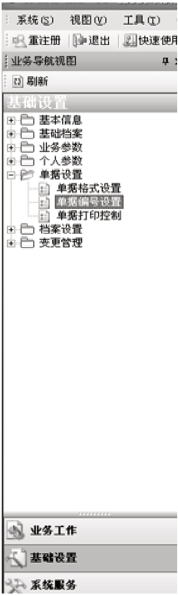
图7-1-16 选择“单据编号设置”

图7-1-17 单据编号设置对话框
(2)选择【采购管理】中的【采购专用发票】和【采购普通发票】,将其编号设置为“手工改动,重号时重取”,点击【保存】后退出,如图7-1-18所示。(www.xing528.com)

图7-1-18 设置采购专用发票的编号设置
(六)采购类型设置
资料详见表7-1-3,企业在进行应付款业务处理时,需要填制采购专用发票,在填制发票时,需要填写采购类型的信息,因此按照如表7-1-3所示的要求进行采购类型的设置,收发类别的设置在“应收款系统”中已经设置完成。
表7-1-3 采购类型

(1)启用“采购管理”模块。
(2)执行【基础设置】|【基础档案】|【业务】|【采购类型】命令,设置“采购类型”如图7-1-19所示。

图7-1-19 设置“采购类型”
设置“收发类别”和“采购类型”都需要启用“采购管理”系统才可以完成,因此在设置前先启用“采购管理”系统;设置好后,由于日常业务中填制采购专用发票在应付款管理系统中完成,因此取消“采购管理”系统的启用状态。
(七)期初余额录入
畅想公司在正式启用应付款管理系统之前,尚未处理的应付款单据见表7-1-4。
表7-1-4 期初余额表

1.录入第一个单据“商业承兑汇票”
(1)执行【设置】|【期初余额】命令,打开【期初余额—查询】对话框,如图7-1-20所示。单击【确定】按钮,进入【期初余额明细表】窗口,如图7-1-21所示。

图7-1-20 打开“期初余额—查询”对话框

图7-1-21 “期初余额明细表”窗口
(2)单击工具栏中的【增加】按钮,打开【单据类别】对话框,如图7-1-22 所示。
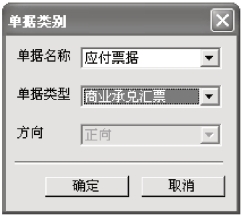
图7-1-22 “单据类别”对话框
(3)选择单据名称:应付票据;单据类型:商业承兑汇票;方向:默认,然后单击【确定】按钮,进入期初票据录入窗口,如图7-1-23所示。
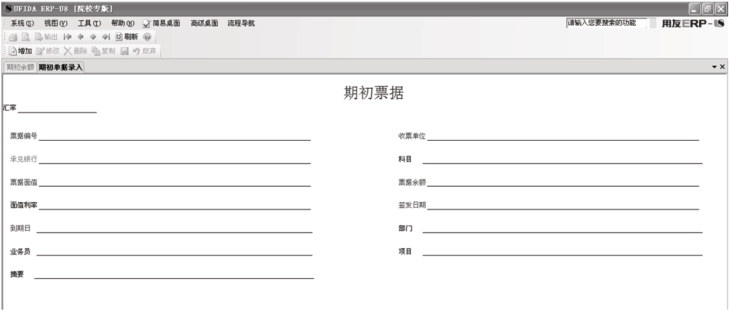
图7-1-23 录入期初票据窗口
(4)单击工具栏上的【增加】按钮,输入各项内容。
2.录入第二个单据期初采购发票
(1)执行【设置】|【期初余额】命令,打开【期初余额—查询】对话框,如图7-1-24所示。单击【确定】按钮,进入【期初余额明细表】窗口,如图7-1-25所示。

图7-1-24 打开“期初余额—查询”对话框

图7-1-25 “期初余额明细表”窗口
(2)单击工具栏中的【增加】按钮,打开【单据类别】对话框,如图7-1-26所示。

图7-1-26 “单据类别”对话框
(3)选择单据名称:采购发票;单据类型:采购专用发票;方向:正向,然后单击【确定】按钮,进入采购发票录入窗口,如图7-1-27所示。
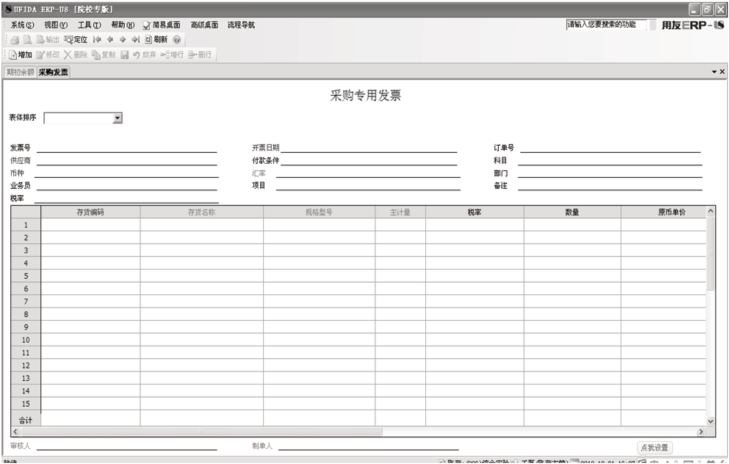
图7-1-27 录入期初采购专用发票窗口
(4)单击工具栏上的【增加】按钮,输入各项内容后,如图7-1-28所示。
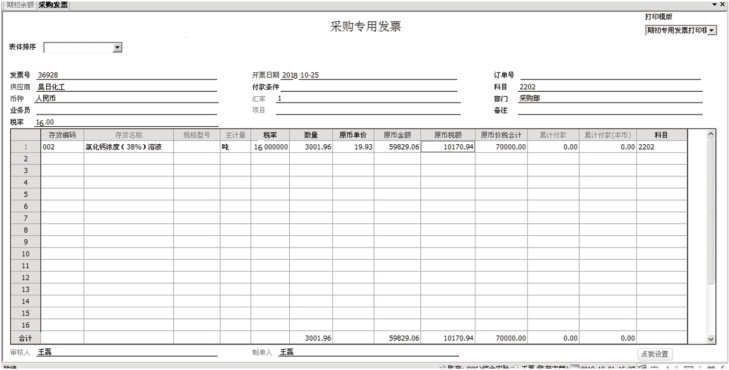
图7-1-28 录入完成后的期初采购专用发票
其他业务的采购专用发票如上操作,不再一一实施。
3.录入第六个单据预付单
(1)执行【设置】|【期初余额】命令,打开【期初余额—查询】对话框,如图7-1-29所示。单击【确定】按钮,进入【期初余额明细表】窗口,如图7-1-30所示。

图7-1-29 打开“期初余额—查询”对话框

图7-1-30 “期初余额明细表”窗口
(2)单击工具栏中的【增加】按钮,打开【单据类别】对话框,如图7-1-31所示。

图7-1-31 “单据类别”对话框
(3)选择单据名称:预付款;单据类型:付款单;方向:默认,然后单击【确定】按钮,进入采购发票录入窗口,如图7-1-32所示。

图7-1-32 录入期初付款单窗口
(4)单击工具栏上的【增加】按钮,输入各项内容。
4.应付款系统与总账系统对账
在“期初余额明细表”窗口中,单击【对账】按钮,打开【期初对账】窗口,如图7-1-33所示,单击【期初对账】即可。

图7-1-33 “期初对账”窗口
免责声明:以上内容源自网络,版权归原作者所有,如有侵犯您的原创版权请告知,我们将尽快删除相关内容。




